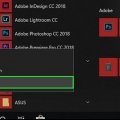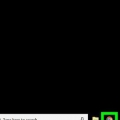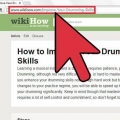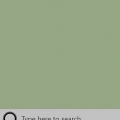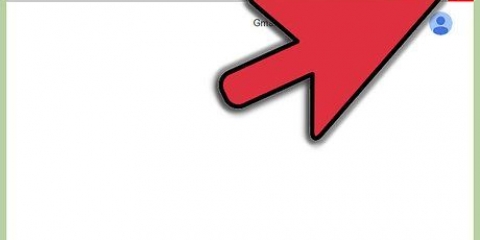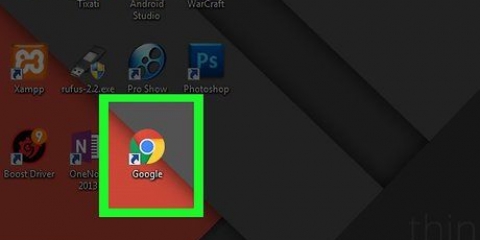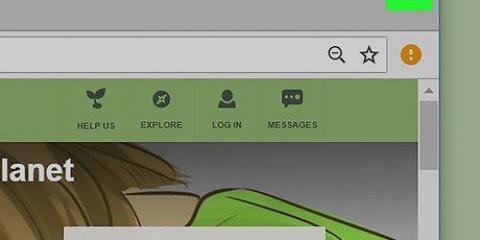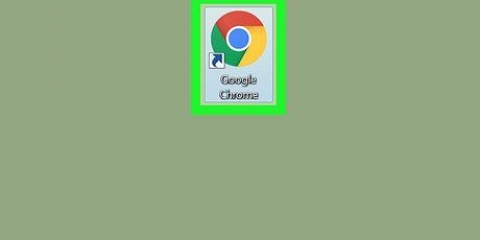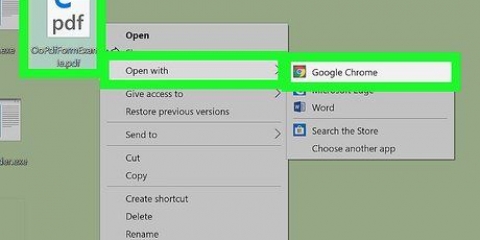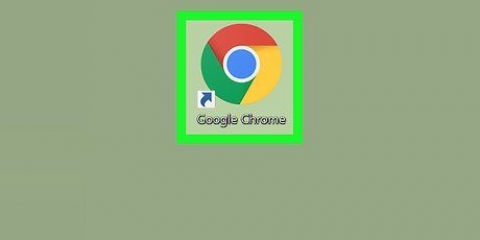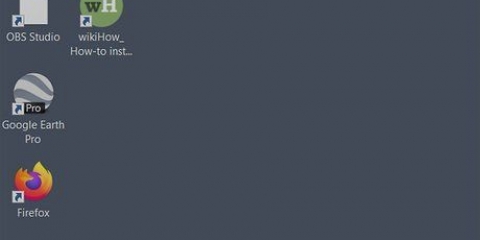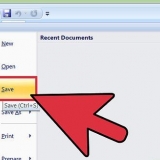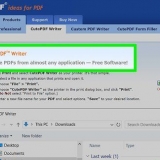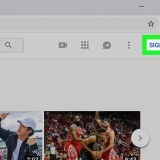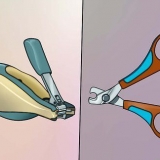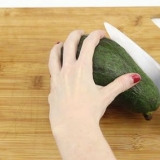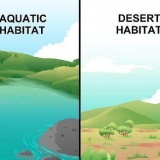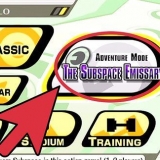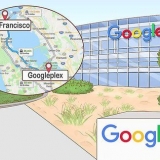Esporta segnalibri da google chrome
Contenuto
Questo tutorial ti mostrerà come scaricare i tuoi segnalibri da Google Chrome in un file sul tuo computer Windows o Mac. Dopo aver esportato il file dei segnalibri, puoi caricarlo su un altro browser per visualizzare i segnalibri in quel browser. Tieni presente che non puoi esportare i segnalibri dall`app mobile di Chrome.
Passi

1. Aprire
Google Chrome. Fai clic o doppio clic sull`icona di Chrome, che sembra una sfera con al suo interno rosso, giallo, verde e blu. 
2. clicca su⋮. Questo pulsante si trova nell`angolo in alto a destra dello schermo. Cliccandoci sopra si aprirà un menu a tendina.

3. Sceglieresegnalibri. Questa opzione si trova nella parte superiore del menu a discesa. Cliccandoci sopra si aprirà un secondo menu.

4. clicca suGestore dei segnalibri. Questa opzione è nel secondo menu. Gestione Preferiti ora si apre in una nuova scheda.

5. Apri il menu dei segnalibri. Cliccaci sopra ⋮-icona all`estrema destra della barra blu nella parte superiore della finestra Gestione segnalibri. Apparirà ora un menu a tendina.
Assicurati di non colpirlo ⋮-icona che si trova a destra di un segnalibro o nell`angolo in alto a destra dell`area grigia della finestra di Chrome, in quanto ciò non ti mostrerà le opzioni corrette.

6. clicca suEsporta segnalibri. Questa opzione è nel menu a discesa. Facendo clic si aprirà Esplora file (Windows) o Finder (Mac).
Se hai la possibilità Esporta segnalibri se non lo vedi, sei nel posto sbagliato ⋮-icona cliccata.

7. Inserisci un nome. Inserisci un nome per il file dei segnalibri.

8. Scegli dove vuoi salvare il file. Sul lato sinistro della finestra, fai clic sulla cartella in cui desideri salvare il file dei segnalibri (ad esempio desktop).

9. clicca suSalva. È nell`angolo in basso a destra della finestra.
Consigli
Non puoi esportare i tuoi segnalibri in un file su un browser mobile, ma puoi visualizzare i segnalibri che hai aggiunto sul tuo computer in Google Chrome sul tuo smartphone e tablet aprendo l`app Chrome e accedendo allo stesso account Google che hai usa anche sul tuo computer.
Avvertenze
- Non puoi esportare i preferiti dall`app mobile di Chrome.
Articoli sull'argomento "Esporta segnalibri da google chrome"
Condividi sui social network:
Simile
Popolare